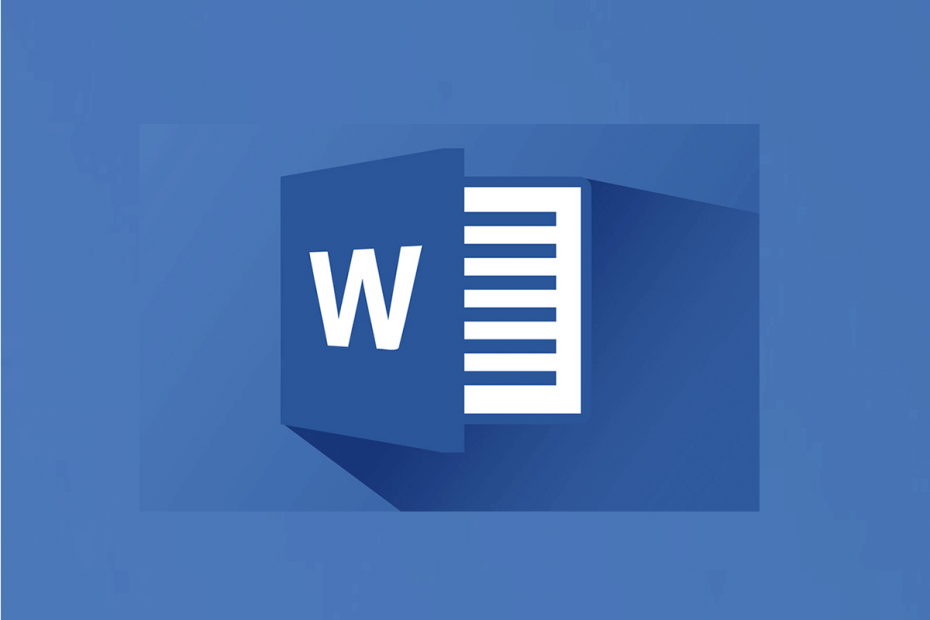
Bu yazılım, sürücülerinizi çalışır durumda tutar, böylece sizi yaygın bilgisayar hatalarından ve donanım arızalarından korur. Tüm sürücülerinizi şimdi 3 kolay adımda kontrol edin:
- DriverFix'i indirin (doğrulanmış indirme dosyası).
- Tıklayın Taramayı Başlat tüm sorunlu sürücüleri bulmak için.
- Tıklayın Sürücüleri güncelle yeni sürümleri almak ve sistem arızalarını önlemek için.
- DriverFix tarafından indirildi 0 okuyucular bu ay
Tablo işlevini kullanırken Microsoft Word Microsoft Word'ün, tablonun daha hizalı görünmesi için metni düzeltmek için tablo sütunlarını otomatik olarak ayarladığını fark etmiş olabilirsiniz. Ancak, bazı kişiler tablo sütunlarını manuel olarak ayarlamak isteyebilir. Bu, Microsoft Word'de Otomatik Sığdır özelliğini devre dışı bırakarak yapılabilir.
Bu makalede, Microsoft Word uygulamasında AutoFit işlevinin nasıl kapatılacağını ve tüm tablonun manuel olarak yeniden boyutlandırılmasını göstereceğiz.
Word'de Otomatik Sığdır'ı nasıl kapatırım?
1. Otomatik Sığdırmayı Kapat
- Microsoft Word'ü başlatın ve içinde tablo bulunan herhangi bir belgeyi açın.
- Aç Yerleşim sekmesine gidin ve tablonuzu seçin.
Not: İki tane "Yerleşim" sekmeler, altında olanı seçmeniz gerekir Masa Araçları bölüm (sağ tarafta).
- İçinde Hücre boyutu grup, tıklayın Otomatik Sığdır seçin ve “Sabit Kolon Genişliği“.
- Bu kapanmalı Otomatik Sığdır ve masanızı bir Sabit Kolon Genişliği.
- Şimdi yeni bir tablo oluşturmaya çalışın ve sorunun devam edip etmediğini kontrol edin.
2. Tablonun İçindeki Boşluğu Ekleyin veya Değiştirin
- İçerideki ve tablo hücreleri arasındaki Boşluğu yönetmek istiyorsanız, bunu nasıl yapacağınız aşağıda açıklanmıştır.
- tıklayın Tablo.
- şuraya git Yerleşim sekmesinde ve hizalama grup, tıklayın Hücre Kenar Boşlukları.
- Ardından, üzerine tıklayın Tablo Seçenekleri iletişim kutusu.
- Şimdi aşağıdakilerden birini yapın.
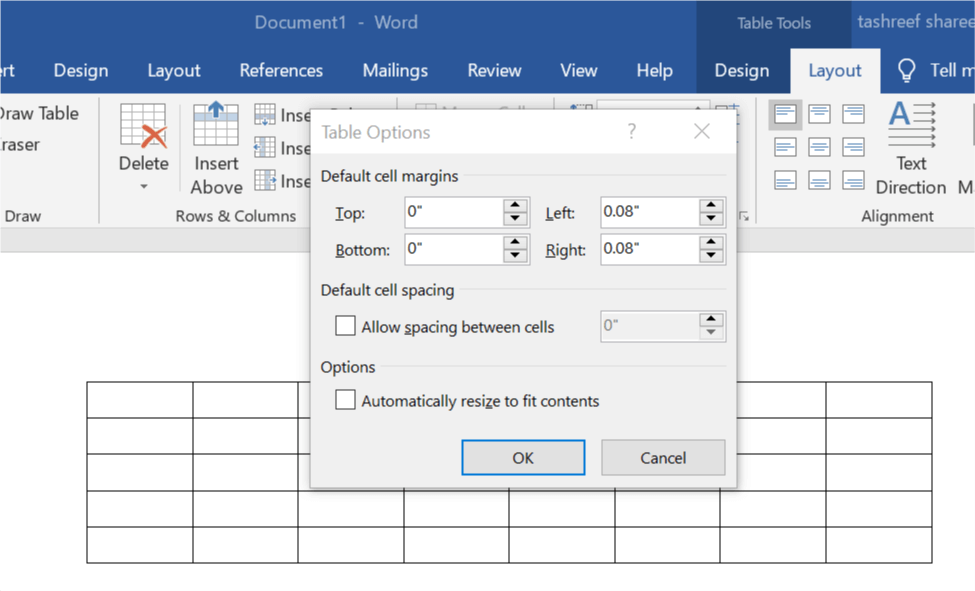
- Altında Varsayılan Hücre Kenar Boşlukları, eklemek istediğiniz ölçümü girin, üst, alt, sağ ve sol kenar boşlukları için ayarlayın.
- Altında Varsayılan Hücre Aralığı, kontrol edin”Hücreler Arasında Boşluk Bırakmaya İzin Ver” kutusunu işaretleyin ve ihtiyacınıza göre ölçümü girin.
- Değişiklikleri uygulamak için Tamam'ı tıklayın.
Sonuç
Bu kadar. İlk yöntem, Microsoft Word'ü metin sorununa uyacak şekilde tablo sütunlarını otomatik olarak ayarlamanıza yardımcı olacaktır. AutoFit'i kapatmak ve ikinci yöntem, varsayılan hücre kenar boşluklarını ve boşlukları manuel olarak değiştirmenize ve özelleştirmenize olanak tanır seçenekler.
SEVDİĞİNİZ İLGİLİ HİKAYELER:
- Windows 10, 8.1 veya 7'de Filigran Nasıl Kaldırılır
- Düzeltme: "Microsoft Word çalışmayı durdurdu" hatası
- Düzeltme: Word 2016 belgeleri düzenlenemiyor
![Word 2016 belgeleri düzenlenemiyor [BASİT KILAVUZ]](/f/6ea31697fe08fb3ea68b6d5b6bb6adcf.jpg?width=300&height=460)

